简化用户操作界面,添加功能一般没法简化,但是如果是在GridView做显示,编辑,更新与删除,会让用户在编辑,需要点击编辑铵钮,再进行编辑,或是取消编辑。
为了解决这个问题,Insus.NET想到一些改进的方法。可以参考下面演示:
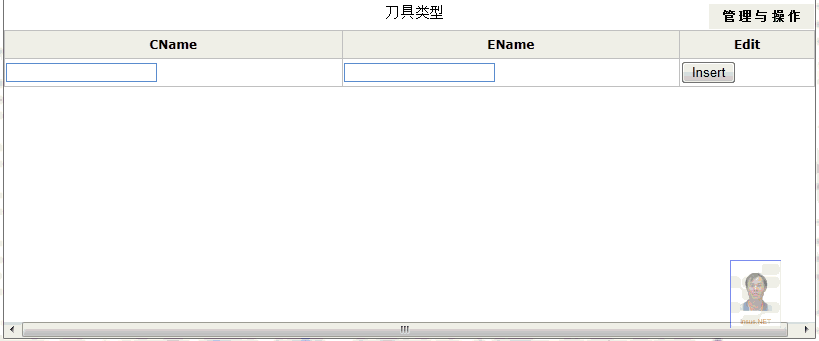
以下内容于2011-11-07 9:20添加:
上面实现,只是使用Table加上GridView来组合。
其中,Gridveiw直接使用ItemTemplate模版,省略了EditItemTemplate模版。事件也省略了OnRowEditing与OnRowCancelingEdit事件。
如下所示:

然后把EditItemTemplate的内容搬至ItemTemplate模版中,并替换。

完整代码参考如下:
复制代码 代码如下:
asp:Table ID="Table1" runat="server" CssClass="table" CellPadding="2" CellSpacing="0">
asp:TableHeaderRow Height="20" BackColor="#efebde" BorderWidth="1" BorderColor="#c0c0c0">
asp:TableHeaderCell BackColor="#efebde" BorderWidth="1" BorderColor="#c0c0c0">
Chinese Name
/asp:TableHeaderCell>
asp:TableHeaderCell BackColor="#efebde" BorderWidth="1" BorderColor="#c0c0c0" Width="50%">
English Name
/asp:TableHeaderCell>
asp:TableHeaderCell BackColor="#efebde" BorderWidth="1" BorderColor="#c0c0c0" Width="10%">
Edit
/asp:TableHeaderCell>
/asp:TableHeaderRow>
asp:TableRow Height="20">
asp:TableCell BorderWidth="1" BorderColor="#c0c0c0">
asp:TextBox ID="txt_CName" runat="Server" />
/asp:TableCell>
asp:TableCell BorderWidth="1" BorderColor="#c0c0c0">
asp:TextBox ID="txt_EName" runat="Server" />
/asp:TableCell>
asp:TableCell BorderWidth="1" BorderColor="#c0c0c0">
asp:Button ID="ButtonInsert" Text="Insert" runat="Server" OnClick="ButtonInsert_Click" />
/asp:TableCell>
/asp:TableRow>
/asp:Table>
div style="margin-top: 3px; margin-bottom: 3px; padding: 3px;">
/div>
asp:GridView ID="GvCutterType" runat="server" DataKeyNames="CutterTypeId" AutoGenerateColumns="false"
CellPadding="2" CellSpacing="0" Width="100%" BorderWidth="0" BorderColor="#c0c0c0"
OnRowDeleting="GvCutterType_OnDeleteCommand" OnRowUpdating="GvCutterType_OnUpdateCommand"
RowStyle-Height="20" ShowHeader="false">
Columns>
asp:TemplateField>
ItemStyle BorderWidth="1" BorderColor="#c0c0c0" />
ItemTemplate>
asp:TextBox ID="txtCName" runat="server" Text='%# Eval("CName") %>'>/asp:TextBox>
/ItemTemplate>
/asp:TemplateField>
asp:TemplateField>
ItemStyle BorderWidth="1" BorderColor="#c0c0c0" Width="50%" />
ItemTemplate>
asp:TextBox ID="txtEName" runat="server" Text='%# Eval("EName") %>'>/asp:TextBox>
/ItemTemplate>
/asp:TemplateField>
asp:TemplateField HeaderText="编辑">
ItemStyle BorderWidth="1" BorderColor="#c0c0c0" Width="5%" />
ItemTemplate>
asp:Button ID="Button1" runat="server" CommandName="Update" Text="Update" />
/ItemTemplate>
/asp:TemplateField>
asp:TemplateField HeaderText="删除">
ItemStyle BorderWidth="1" BorderColor="#c0c0c0" Width="5%" />
ItemTemplate>
asp:Button ID="Button2" runat="server" CommandName="Delete" Text="Delete" />
/ItemTemplate>
/asp:TemplateField>
/Columns>
/asp:GridView>
xxx.aspx.cs:
复制代码 代码如下:
protected void ButtonInsert_Click(object sender, EventArgs e)
{
//do Insert something
}
protected void GvCutterType_OnUpdateCommand(object sender, GridViewUpdateEventArgs e)
{
//do update something
}
protected void GvCutterType_OnDeleteCommand(object sender, GridViewDeleteEventArgs e)
{
//do delete something
}
您可能感兴趣的文章:- ASP.NET 防止用户跳过登陆界面
- ASP.NET中使用后端代码注册脚本 生成JQUERY-EASYUI的界面错位的解决方法
- ASP.NET简化编辑界面解决思路及实现代码(2)
- ASP.Net中利用CSS实现多界面的两种方法
- asp.net通过动态加载不同CSS实现多界面
- 在ASP.NET 2.0中操作数据之十五:在GridView的页脚中显示统计信息
- 在ASP.NET 2.0中操作数据之十六:概述插入、更新和删除数据
- 在ASP.NET 2.0中操作数据之十七:研究插入、更新和删除的关联事件
- 在ASP.NET 2.0中操作数据之十八:在ASP.NET页面中处理BLL/DAL层的异常
- 在ASP.NET 2.0中操作数据之十九:给编辑和新增界面增加验证控件
- 在ASP.NET 2.0中操作数据之二十:定制数据修改界面
 咨 询 客 服
咨 询 客 服